Si vous obtenez une erreur d'accès refusé sous Windows7 alors vous n'êtes pas seul. Cette erreur est assez fréquente et est due à des problèmes d’autorisation. Certains fichiers et dossiers ne sont accessibles qu'aux administrateurs. Si vous n'êtes pas administrateur, vous ne pouvez pas y accéder et vous obtiendrez l'erreur Accès refusé.
Pour renforcer la sécurité, Microsoft a même refuséLes administrateurs ont accès à certains dossiers. Pour résoudre cette erreur, vous devez vous donner la permission d'accéder au fichier ou au dossier. Cela peut être fait en allant dans Propriétés puis en naviguant dans l’onglet Sécurité.
Rappelez-vous que nous prenons environ deux différentschoses - Permission et propriété. En donnant toutes les autorisations à votre compte, vous pourrez obtenir le contrôle complet d'un dossier. Mais dans certains cas, seul le propriétaire peut attribuer l'autorisation à différents utilisateurs. Nous expliquerons également comment vous pouvez modifier la propriété.
Changer de propriétaire
Tout d'abord, parlons de propriété. Pour changer de propriétaire, cliquez avec le bouton droit de la souris sur un fichier ou un dossier, sélectionnez Propriétés, puis sélectionnez l’onglet Sécurité. Cliquez maintenant sur le bouton Avancé (indiqué dans la capture d'écran ci-dessous).

Ensuite, vous devez aller sur l'onglet Propriétaire et cliquer sur le bouton Modifier. Ensuite, dans la nouvelle boîte de dialogue, choisissez le nouveau propriétaire, puis cliquez sur OK.
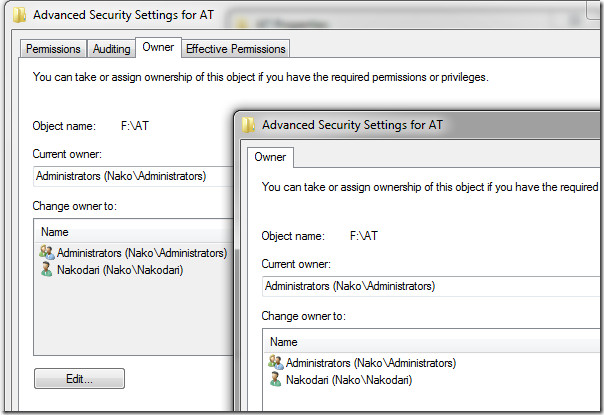
Changement de permission
Si vous êtes administrateur et ne pouvez pas accéder à undossier, cela est dû à une erreur d'autorisation. Pour vous donner une permission complète, cliquez avec le bouton droit sur le fichier ou le dossier, puis sélectionnez Propriétés. Maintenant, allez dans l'onglet Sécurité et cliquez sur le bouton Modifier.
Ici, sélectionnez votre nom d'utilisateur (compte) et cochez la case Contrôle total. Lorsque vous avez terminé, cliquez sur OK. Notez que lorsque vous cochez la case Contrôle total, tous les autres seront automatiquement cochés.
Mise à jour: Cette méthode ne fonctionne pas pour la plupart des utilisateurs. Étant donné que de nombreux dossiers et fichiers sont verrouillés, le seul moyen d'y accéder est tout d'abord de les déverrouiller à l'aide de LockHunter.
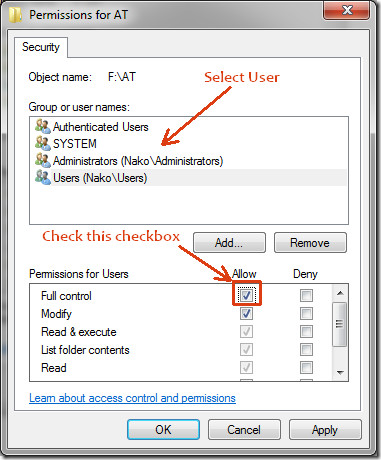
Maintenant, allez-y et ouvrez le fichier ou le dossier et vous pourrez y accéder. Notez que les autorisations constituent également un excellent moyen de verrouiller votre dossier. Cliquez ici pour en savoir plus sur la procédure de verrouillage de votre dossier.
Prendre plaisir!













commentaires